Düzenleme sırasında Office belgelerini/dosyalarını kilitleyin veya kilidini açın
Office Tab ile, Office uygulamalarında belirli belgeleri veya dosyaları kilitleyebilir ve kilitli dosyaları kaydetmeye veya kapatmaya çalıştığınızda aşağıda gösterilen ekran görüntüsünde olduğu gibi sizi uyarmasını sağlayabilirsiniz.

Kilitlenmemiş belgeler/dosyalar
Belgeleri/dosyaları kilitle
Bir dosyayı yanlışlıkla kapatmayı veya değiştirmeyi önlemek için, Office Tab içindeki sekmeyi kilitleyebilirsiniz.
Kilitlemek istediğiniz dosya sekmesine sağ tıklayın ve açılan menüden Kilitle'yi tıklayarak dosyayı kilitleyin.
İpucu: Sağ tıklama menüsündeki Kilitle önündeki √ sembolü, ilgili dosyanın kilitli olduğunu gösterir.
 |  |
Kilitli belgeyi kaydetmeye veya kapatmaya çalıştığınızda, sizi uyarmak için bir uyarı iletişim kutusu açılacaktır.
İşleme devam etmek ve kilitleme durumunu sonlandırmak için Evet'e tıklayın veya dosyanın kilitli ve değiştirilmemiş kalmasını sağlamak için Hayır'a tıklayın.
Kilitlenmemiş belgeler/dosyalar
Dosyaların kilidini açmak için iki yöntem vardır.
Yöntem A
Kilidi açmak istediğiniz dosyaya sağ tıklayarak bağlam menüsünü görüntüleyin ve kilitleme durumunu sonlandırmak için tekrar Kilitle'ye tıklayın.
 |  |
Yöntem B
Kilitli dosyaya sağ tıklayın, bağlam menüsünden Kaydet'i seçin ve ardından açılan uyarı iletişim kutusunda Evet'e tıklayın, böylece dosya kilidi açılmış olacaktır.
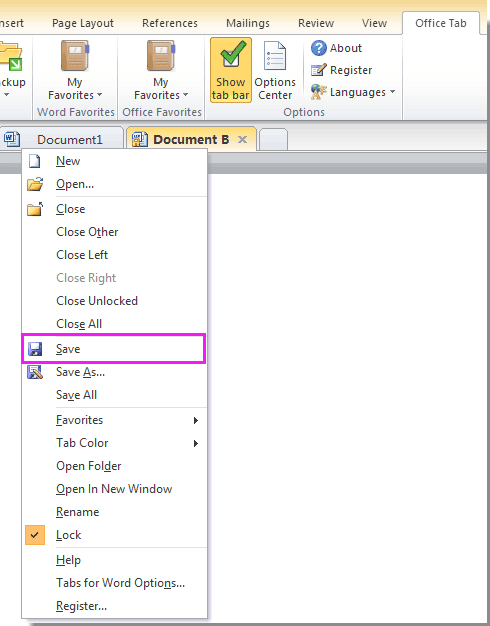 |  |
Firefox, Chrome ve IE 10 gibi tarayıcılarda olduğu gibi Microsoft Office uygulamalarında sekmeleri kullanın!
